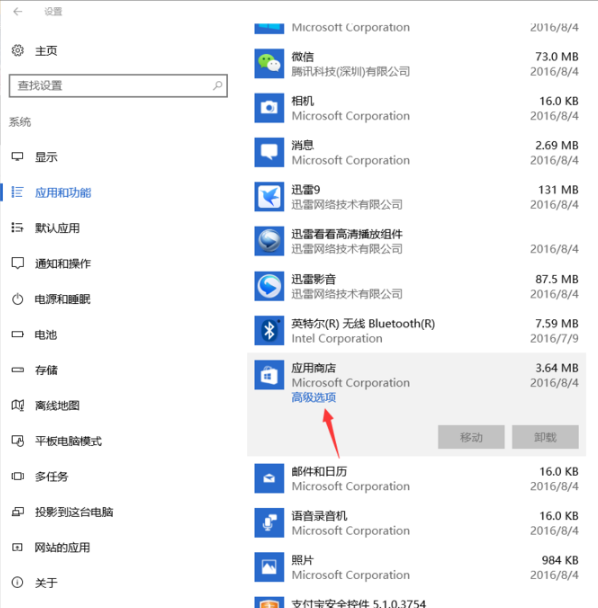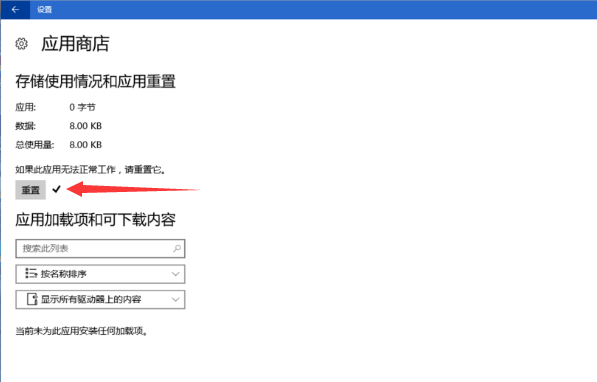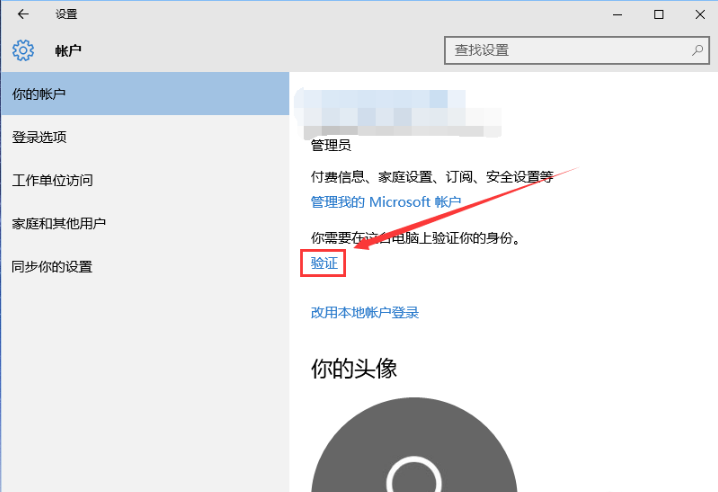Win10应用商店故障
问题现象
自从win8系统开始,微软为了扩大市场份额,开始向平板电脑进军,推出了Surface系列平板电脑,以及免费为其他厂商的平板电脑授权安装Windows系列产品。
为了更方便这些产品的使用,统一Windows平台混乱的软件市场,微软加入了应用商店这一功能,从中可以直接下载安装通过微软官方审核的应用。
但是这些应用非传统的exe桌面软件,有着更复杂的运行环境,很容易出现软件无法正常运行的问题。
特别是在软件获取的唯一渠道“应用商店”无法打开之后,用户则不知道该如何去安装应用。
问题分析
Windows8和Windows10的应用商店在正常情况下都无法安装第三方应用(开发者模式除外),所以应用商店就成了唯一的下载渠道。
而应用商店的下载则依赖Windows本身的一些服务,如【Windows Update】、【Background Intelligent Transfer Service】、【Microsoft Account Sign-in Assistant】
如果为了关闭系统的自动更新而禁用这些服务,则会同时导致应用商店也无法下载,或者出现闪退的情况
根据出现的不同问题,有不同的处理方案,请根据实际情况参考
处理方案
应用商店闪退
闪退有两种情况,一种是在搜索框输入任意文字,点击软件,或者开始下载之后闪退,第二种是直接无法打开,运行之后没有任何反应
首先打开计算机管理-服务和应用程序-服务,
确认【Windows Update】、【Background Intelligent Transfer Service】、【Microsoft Account Sign-in Assistant】服务是否被禁用,是否已经启动
在确认服务均已启用之后仍未解决,则可以尝试重置应用商店
以管理员身份运行powershell之后,输入以下命令并回车运行。无报错则运行成功。有红字报错则根据报错内容处理。
get-AppXPackage *Microsoft.WindowsStore* -AllUsers | Foreach {Add-AppxPackage -DisableDevelopmentMode -Register "$($_.InstallLocation)\AppXManifest.xml"}
仍未解决,则打开开始菜单,点击设置-系统-应用和功能,找到应用商店,点击高级选项,点击重置按钮,等待重置完成之后再查看问题是否解决
应用商店无法下载
下载之后无进度,一直停在0%,或者点击下载没有反应,这个也是应用商店比较常见的情况,首先确认以上步骤中的三个服务是否已经开启,微软账户是否已经登陆并通过验证
之后查看一下微软应用商店官网是否可以通过浏览器打开【Windows应用】、【APP下载|微软官方商城】
尝试将DNS更改为4.2.2.1或4.2.2.2
更改前建议测试一下是否可以ping通
更改完成之后在命令提示符输入ipconfig /flushdns刷新DNS解析缓存
查看是否使用了IE代理,如打开了请关闭
也可尝试使用wsreset命令重置应用商店下载缓存